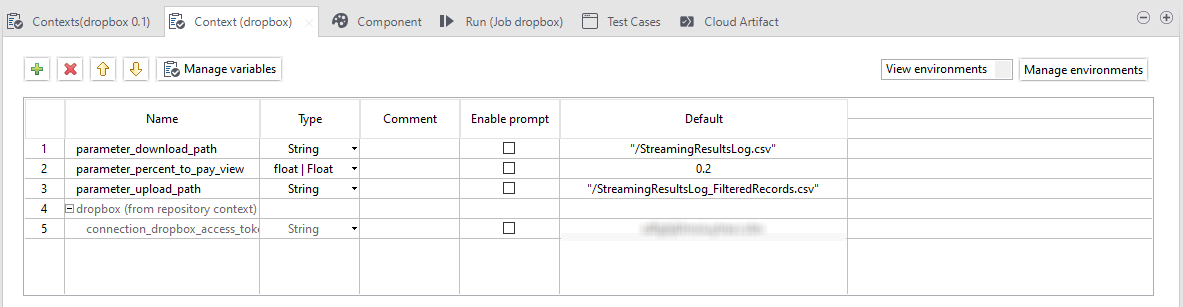Importieren benutzerdefinierter Kontextparameter
Jede Person, die an einem Projekt beteiligt ist, kann vor der Ausführung des Jobs in der Cloud eigene Kontextparameterwerte definieren und beispielsweise festlegen, von wo die Logdatei abgerufen und wohin die Ergebnisdatei übertragen werden soll.
Warum und wann dieser Vorgang ausgeführt wird
Prozedur
Hat diese Seite Ihnen geholfen?
Wenn Sie Probleme mit dieser Seite oder ihren Inhalten feststellen – einen Tippfehler, einen fehlenden Schritt oder einen technischen Fehler –, teilen Sie uns bitte mit, wie wir uns verbessern können!